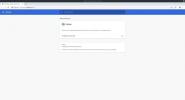Windows 10'da Windows Defender Özet Bildirimi Nasıl Devre Dışı Bırakılır
Windows defans oyuncusu uygulamaları, bağlantıları ve dosyaları kötü amaçlı içerik için tarar. Arka planda çalışır ve bizi güvende tutar. Yakın zamanda yüklenen bir uygulamada veya yeni indirilen bir dosyada sorun bulursa, bize bildirir. Tabii ki, hiçbir şey bulamadığında bize de bildirir. Ekranınızda hemen hemen her gün ‘Windows Defender Özet’ bildirimini görmüş olabilirsiniz. Windows Defender'ın bir tarama yaptığını ve hiçbir şey bulamadığını söyler. Uygulama temelde her şeyin iyi olduğunu bilmenizi sağlar, ancak oldukça sık yapar. Bunu gereksiz bulursanız, Windows 10'da Windows Defender Özet bildirimini devre dışı bırakabilirsiniz.
Açıkçası, bu Windows Defender'ı kapatmaz. Arka planda çalışmaya devam edecek ve sizi güvende tutacaktır. Ayrıca, farklı bir antivirüs yüklü değilse Windows Defender'ı kapatmanızı önermiyoruz. Windows Defender güvenliğiniz için orada. Windows Defender Özet bildirimini devre dışı bırakmanın yolu, Windows derlemesi. Bunun nedeni, Windows Defender'ın İçerik Oluşturucu Güncellemesi itibariyle tek başına bir uygulama olmasıdır.
İçerik Oluşturucuları Güncellemeden Önce
Ayarlar uygulamasını açın ve Güvenlik ve Güncelleme ayar grubuna gidin. Windows Defender sekmesine gidin ve "Geliştirilmiş Bildirimler" bölümüne gidin. Geliştirilmiş Bildirimler'i açtığınızda Windows Defender Özet bildirimi devre dışı bırakılır.
İçerik Oluşturucu Güncellemesinden Sonra
Windows Defender uygulamasını açmanız gerekir. Bunu yapmanın en basit yolu, sistem tepsisindeki Windows Defender simgesine çift tıklamaktır. Simgeyi devre dışı bıraktıysanız, uygulamayı Windows Arama'da arayabilir veya Ayarlar uygulaması aracılığıyla alabilirsiniz.
Windows Defender uygulamasını açtıktan sonra, Virüs ve Tehdit koruması sekmesine gidin.

Sayfayı aşağı kaydırın ve "Virüs ve tehdit koruma ayarları" nı tıklayın. Bir sonraki ekranda Bildirimler bölümüne gidin ve ‘Bildirim ayarlarını değiştir’i tıklayın. Burada, "Windows Defender Antivirüs bildirimleri" bölümünün altındaki "Son etkinliği al ve sonuçları tara" yı kapatın.

Kritik Olay Bildirimleri
Bu, Windows Defender taramasını her tamamladığında alacağınız özet bildirimleri kapatır. Kritik uyarıları devre dışı bırakmaz. Örneğin, kötü amaçlı bir uygulama veya bağlantı tespit ederse, işlem yapmanızı bildiren bir uyarı alırsınız. Son taramanın ne zaman yapıldığını kontrol etmeniz gerekirse, bunu Windows Defender uygulamasını açıp ana ekrana bakarak yapabilirsiniz. Virüs ve tehdit koruması altındaki son tarama için ek ayrıntılar vardır.
Arama
Yakın Zamanda Gönderilenler
Windows 7 / Vista'da Silme Onayı İletişim Kutusu Nasıl Devre Dışı Bırakılır
Tarafından rahatsız oldun mu Bir dosyayı geri dönüşüm kutusuna taşı...
Linux'ta en iyi 5 Google Chrome alternatifi
Linux'ta Google Chrome mu kullanıyorsunuz? Gizlilik nedenlerinden d...
NetTime Kullanarak İstemci Bilgisayarları Zaman Saati Sunucularıyla Eşitleme
Windows saati normalde varsayılan olarak (Windows işletim sistemi i...